Khám phá tên bài hát từ đoạn nhạc trong video bằng Shazam trên máy tính và thiết bị di động
23/02/2025
Nội dung bài viết
Bạn muốn nhận diện bài hát trong video đang phát trên điện thoại, máy tính bảng hoặc máy tính? Dù bạn xem video qua Instagram, YouTube hay ngay tại cuộn camera, Shazam trên Android, iPhone hoặc iPad sẽ giúp bạn nhanh chóng xác định tên bài hát. Shazam cũng hỗ trợ nhận diện bài hát trong video trên Chrome, bao gồm các trang như Hulu và Netflix. Bài viết này hướng dẫn 4 cách đơn giản để xác định tên bài hát trong video bằng Shazam trên mọi thiết bị.
Những điều cần biết
- Shazam có thể nhận diện bài hát trong video phát qua ứng dụng trên Android, iPhone hoặc video phát trên tivi, máy tính.
- Trên iPhone hoặc iPad, bạn có thể thêm Shazam vào Control Center để nhận diện bài hát một cách dễ dàng.
- Sử dụng Auto Shazam để tự động nhận diện bài hát trong mọi video khi tính năng này được kích hoạt.
Các bước thực hiện
Sử dụng Auto Shazam trên Android, iPhone hoặc iPad
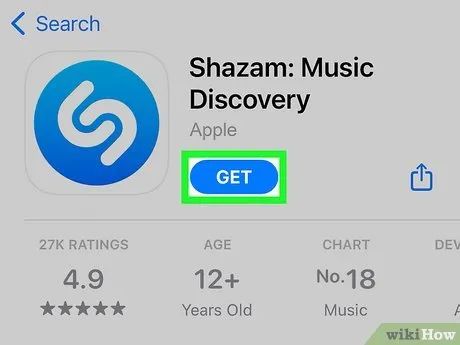
Cài đặt ứng dụng Shazam (nếu bạn chưa có). Để sử dụng Auto Shazam - tính năng giúp nhận diện bài hát nhanh chóng, bạn cần ứng dụng Shazam trên Android, iPhone hoặc iPad. Tải ứng dụng từ App Store hoặc Play Store.
- Trên iPhone hoặc iPad, bạn có thể dùng Control Center để nhận diện bài hát mà không cần tải ứng dụng. Tuy nhiên, nếu muốn kết nối Shazam với Spotify hoặc Apple Music, hãy tải ứng dụng.
- Auto Shazam rất tiện lợi khi bạn muốn tự động nhận diện nhiều bài hát trong các video khác nhau mà không cần chuyển đổi ứng dụng.
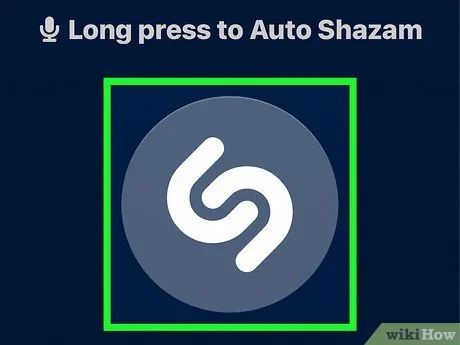
Mở ứng dụng Shazam và nhấn giữ biểu tượng chữ "S" lớn. Khi thả tay, Shazam sẽ sẵn sàng nghe nhạc và nhận diện bài hát.
- Nếu là lần đầu sử dụng, bạn cần cấp quyền truy cập micro cho ứng dụng.
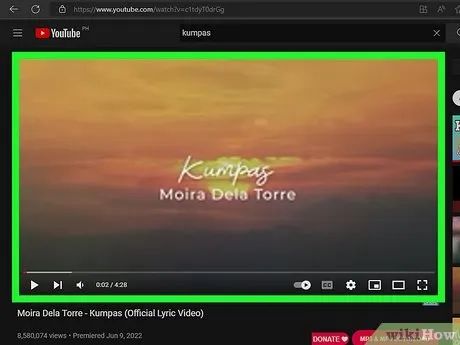
Mở video. Khi Auto Shazam được kích hoạt, tính năng này sẽ nhận diện bài hát trong video đang phát trên điện thoại hoặc xung quanh bạn. Đó có thể là video YouTube, video lưu trữ trên thiết bị hoặc nhạc từ máy tính, tivi.
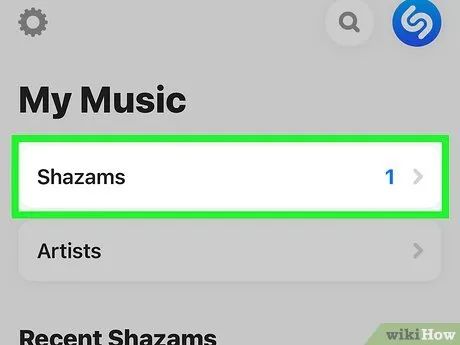
Quay lại ứng dụng Shazam để xem kết quả. Các bài hát được nhận diện sẽ hiển thị trong mục "My Music" (Nhạc của tôi) trên iPhone/iPad hoặc thẻ Library (Thư viện) trên Android.
- Auto Shazam tiếp tục hoạt động sau khi được bật - bạn không cần kích hoạt lại cho mỗi video.
- Nếu video không có âm thanh hoặc chứa đoạn nhạc khó nhận diện, Shazam có thể mất nhiều thời gian hơn. Nếu không thấy kết quả, hãy để Shazam nghe nhạc lâu hơn.
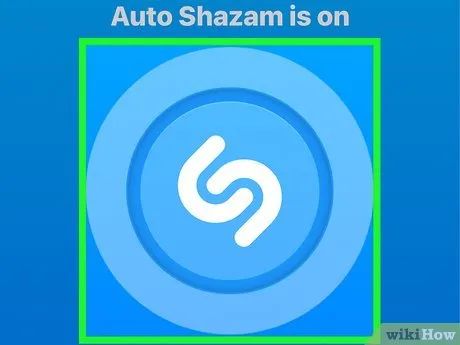
Chạm vào biểu tượng Shazam một lần nữa để tắt Auto Shazam. Ứng dụng sẽ ngừng nghe nhạc và nhận diện bài hát.
Sử dụng Control Center (Trung tâm điều khiển) trên iPhone và iPad
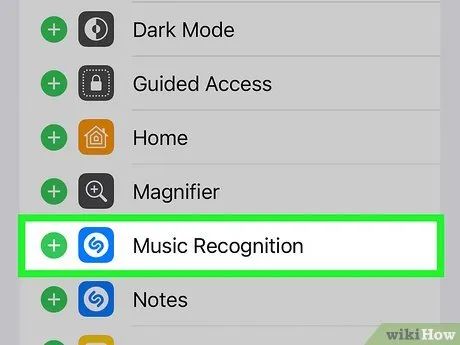
Thêm Shazam vào Control Center. Bạn có thể sử dụng lối tắt Shazam trong Control Center để nhận diện bài hát trong mọi video, kể cả video đang phát trên iPhone hoặc iPad. Để thêm lối tắt, hãy làm theo các bước sau:
- Mở Settings (Cài đặt) trên iPhone.
- Vuốt xuống và chọn Control Center.
- Nhấn vào + bên cạnh "Music Recognition" (Nhận diện nhạc).
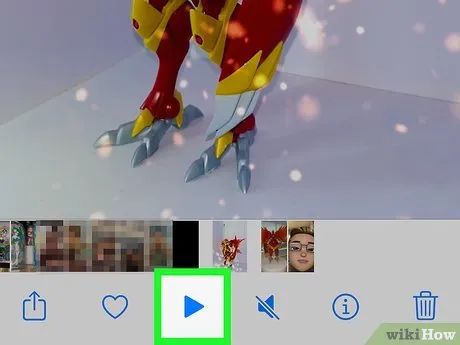
Mở video. Đó có thể là video từ bất kỳ ứng dụng nào trên iPhone hoặc iPad, bao gồm YouTube hoặc cuộn camera. Bạn cũng có thể nhận diện nhạc từ video phát gần bạn, chẳng hạn như từ tivi hoặc Mac.
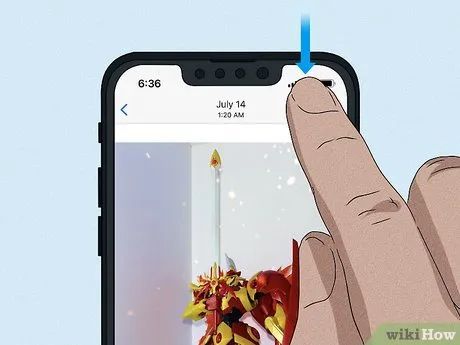
Mở Control Center. Trong khi xem video, hãy vuốt màn hình từ góc phải phía trên xuống (đối với iPhone X hoặc mới hơn) hoặc từ dưới lên (đối với iPhone SE và các dòng cũ hơn). Bạn sẽ thấy biểu tượng Shazam là hình tròn màu trắng với chữ "S" bên trong.

Chạm vào biểu tượng Shazam để nhận diện bài hát trong video. Sau khi nhận diện, tên nghệ sĩ và bài hát sẽ hiển thị trên màn hình.
- Bạn có thể xem lịch sử Shazam từ Control Center bằng cách chạm và giữ biểu tượng Shazam để mở History View (Xem lịch sử).
- Nếu đang dùng Siri, bạn có thể hỏi "Hey Siri, what song is playing?" (Siri ơi, bài hát này là gì?) để nhận diện bài hát trong video.
Sử dụng Pop-Up Shazam trên Android
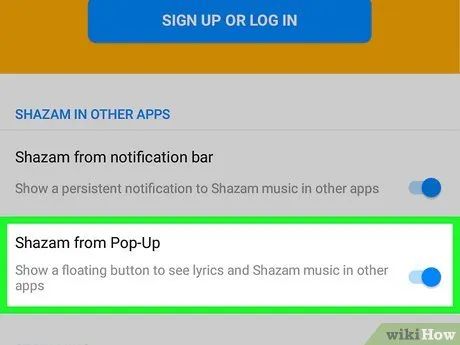
Kích hoạt Pop-Up Shazam trong ứng dụng Shazam. Tính năng này hiển thị biểu tượng Shazam nổi trên mọi ứng dụng Android, giúp bạn dễ dàng nhận diện bài hát trong video. Để bật tính năng:
- Tải Shazam từ Play Store nếu chưa cài đặt.
- Mở Shazam, chuyển đến thẻ Library (Thư viện).
- Nhấn vào biểu tượng bánh răng và bật "Shazam from Pop-Up."
- Chọn Go To Settings (Đến cài đặt) và bật "Allow display over other apps" (Cho phép hiển thị trên ứng dụng khác).
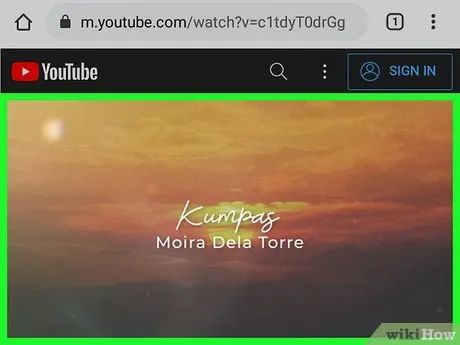
Phát video trên bất kỳ ứng dụng nào. Với Pop-Up Shazam, biểu tượng Shazam nổi luôn hiển thị trên màn hình, cho phép bạn nhận diện bài hát ngay lập tức. Chỉ cần mở video trên ứng dụng yêu thích và bắt đầu.
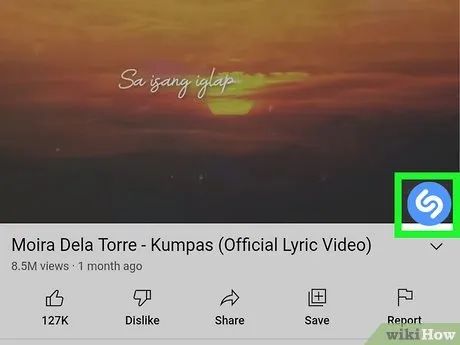
Chạm vào biểu tượng Shazam nổi. Đó là hình tròn với chữ "S" ở giữa. Shazam sẽ khởi động và nhận diện bài hát trong video.
- Bạn có thể ẩn biểu tượng nổi bằng cách kéo nó xuống chữ X ở dưới màn hình.
- Để biểu tượng nổi hiển thị lại sau khi nhận diện, hãy vuốt từ trên xuống để mở bảng thông báo và chạm vào thông báo Shazam.
- Nếu chưa bật thông báo, hãy mở ứng dụng Shazam và bắt đầu nhận diện - biểu tượng nổi sẽ xuất hiện lại ngay sau đó.
Sử dụng tiện ích mở rộng Shazam cho Chrome trên Windows và Mac
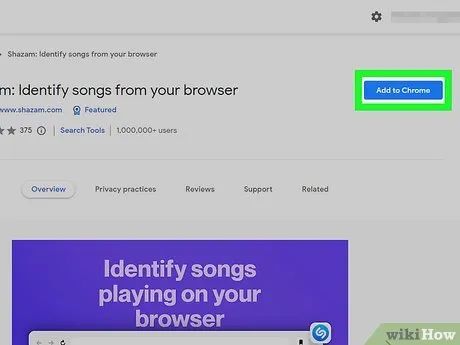
Cài đặt Shazam cho Google Chrome. Bạn muốn nhận diện bài hát trong video đang xem trên máy tính? Tiện ích mở rộng Shazam dành cho Chrome giúp bạn thực hiện điều này dễ dàng trên Windows hoặc Mac.
- Mở Google Chrome (hoặc trình duyệt tương thích như Edge).
- Truy cập https://www.shazam.com/home.
- Nhấp vào Chrome Extension (Tiện ích mở rộng) ở giữa trang.
- Nhấp vào nút màu xanh dương Add to Chrome (Thêm vào Chrome).
- Nhấp vào Add extension (Thêm tiện ích mở rộng).
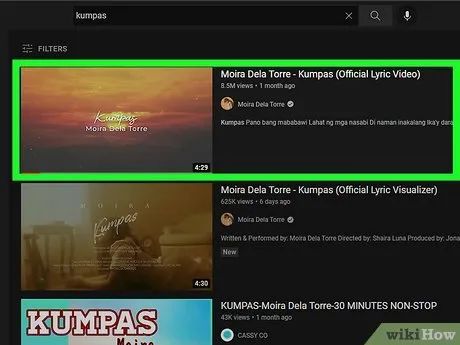
Mở video. Bạn có thể xem video YouTube, video lưu trên máy tính hoặc sử dụng các nền tảng như Netflix hoặc Hulu.

Nhấp vào biểu tượng mảnh ghép ở góc phải trên cùng của Chrome. Thao tác này hiển thị tất cả tiện ích mở rộng đã cài đặt, bao gồm Shazam.
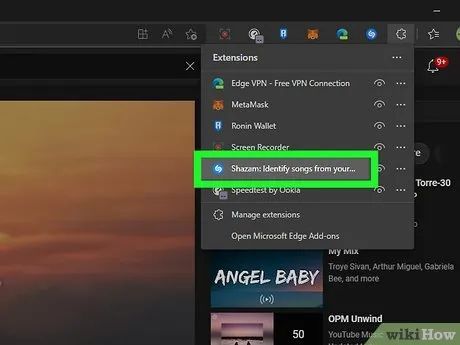
Nhấp vào Shazam. Shazam sẽ bắt đầu nghe nhạc ngay lập tức. Khi nhận diện bài hát, tên bài hát và nghệ sĩ sẽ hiển thị ở góc phải trên cùng.
Lời khuyên hữu ích
- Bạn có thể thêm widget Shazam vào màn hình chính hoặc Today View trên iPhone/iPad để truy cập Shazam một cách nhanh chóng và tiện lợi.
- Shazam có thể nhận diện bài hát trên Android, iPhone hoặc iPad ngay cả khi bạn đang sử dụng tai nghe.
Du lịch
Ẩm thực
Khám phá
Đi Phượt
Vẻ đẹp Việt Nam
Chuyến đi
Có thể bạn quan tâm

10 bài phân tích xuất sắc nhất về khổ cuối kiệt tác "Tây Tiến" - Quang Dũng (Ngữ văn 12)

Cách Xác Định Nhóm Máu Đơn Giản Và Hiệu Quả

Cách Đóng Hũ Cà Chua Đơn Giản

Top 5 tác phẩm đỉnh cao của Brian Tracy - Bậc thầy nghệ thuật bán hàng và phát triển bản thân

Top 5 sữa rửa mặt phù hợp cho da hỗn hợp mà các chị em không thể bỏ qua


